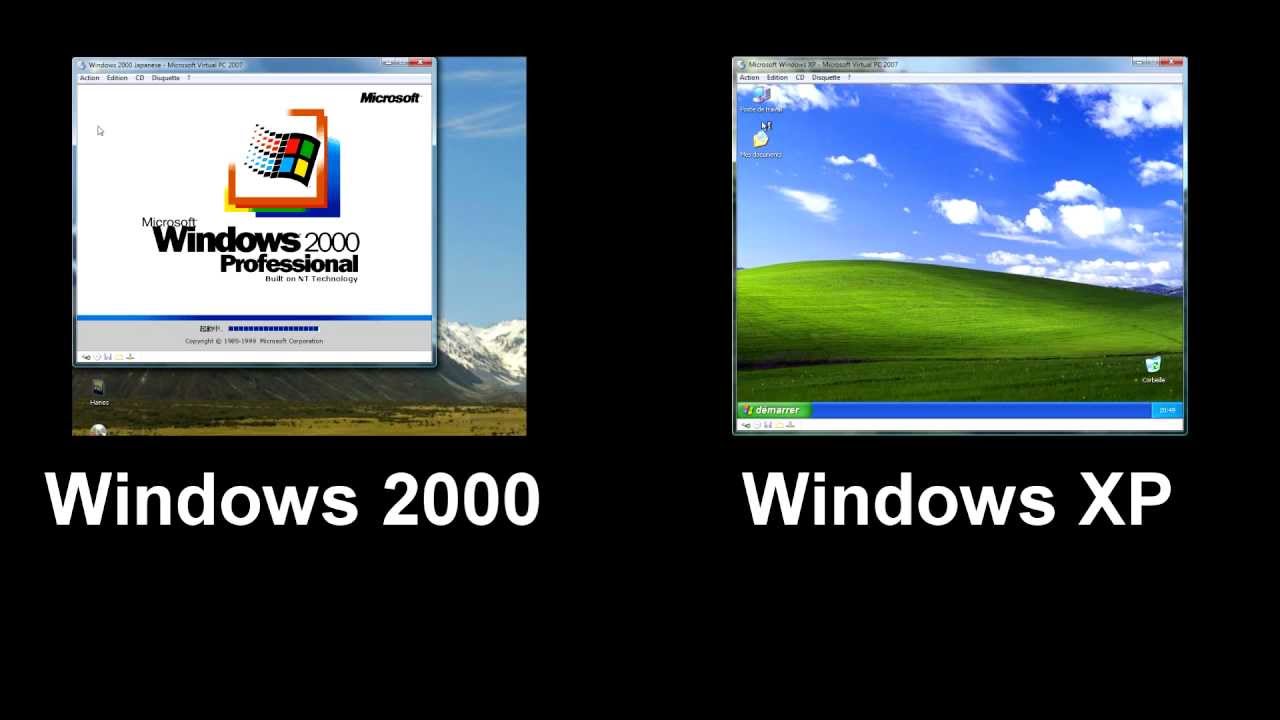Dans certains cas, vous disposez d’un ordinateur, tel qu’un kiosque, et vous ne souhaitez pas que l’utilisateur soit invité à se connecter lorsque l’ordinateur est redémarré. Cet article décrit comment configurer le système d’exploitation Microsoft Windows pour automatiser le processus d’ouverture de session en stockant votre mot de passe et d’autres informations pertinentes dans la base de données du registre.
Cela permet aux utilisateurs de démarrer l’ordinateur et d’utiliser le compte que vous avez défini pour ouvrir une session automatique. Veuillez noter que l’activation d’un processus de connexion automatique tel que celui-ci peut présenter un risque de sécurité pour votre organisation. L’utilisateur qui utilise la session de connexion automatique aura les autorisations et les droits attribués à cet utilisateur défini.
Si vous configurez un ordinateur pour une ouverture de session automatique, toute personne qui peut accéder physiquement à l’ordinateur peut également accéder à tout ce qui se trouve sur l’ordinateur, y compris le ou les réseaux auxquels l’ordinateur est connecté. En outre, si vous activez la connexion automatique, le mot de passe est stocké en texte clair dans le registre.
La clé de registre spécifique qui stocke cette valeur est lisible à distance par le groupe des utilisateurs authentifiés. Par conséquent, n’utilisez ce paramètre que si l’ordinateur est physiquement sécurisé et si vous vous assurez que les utilisateurs en qui vous n’avez pas confiance ne peuvent pas voir le registre à distance.
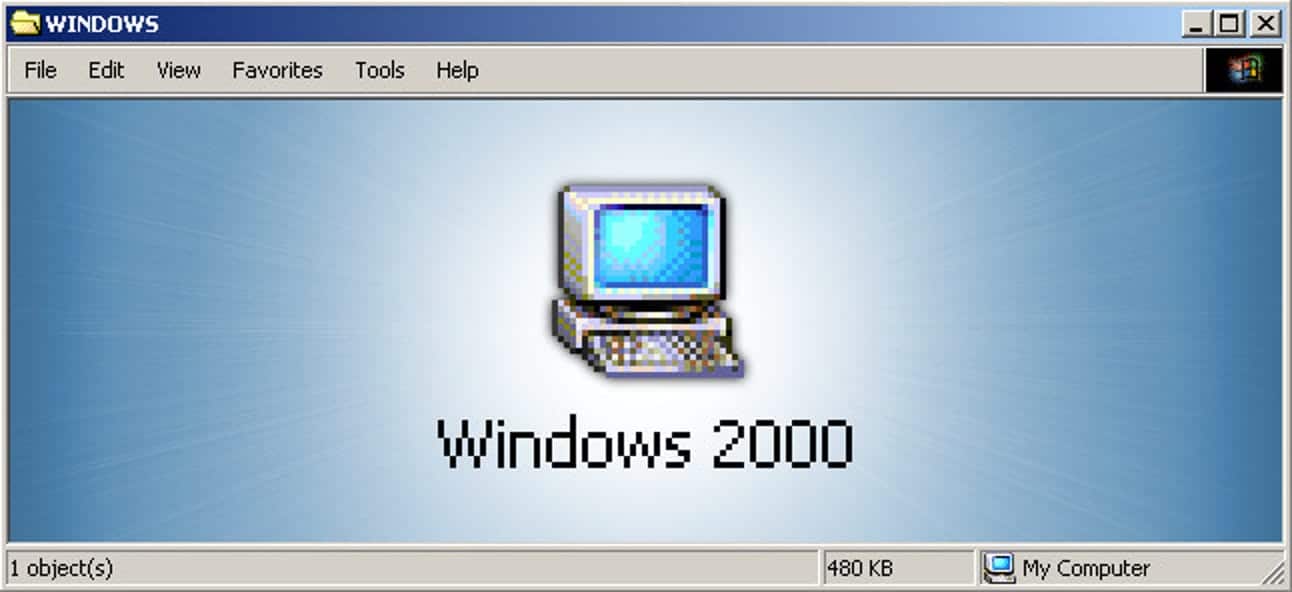
Vous pouvez utiliser l’Éditeur de registre pour ajouter vos informations de connexion. Pour ce faire, suivez les étapes suivantes :
Cliquez sur Démarrer, cliquez sur Exécuter, tapez regedit, puis cliquez sur OK. Localisez la clé de registre suivante : HKEY_LOCAL_MACHINE\SOFTWARE\Microsoft\Windows NT\CurrentVersion\Winlogon. En utilisant votre nom de compte et votre mot de passe, double-cliquez sur l'entrée DefaultUserName, tapez votre nom d'utilisateur, puis cliquez sur OK. Double-cliquez sur l'entrée DefaultPassword, tapez votre mot de passe dans la zone de données de la valeur, puis cliquez sur OK.
S’il n’y a pas de valeur DefaultPassword, créez la valeur. Pour ce faire, procédez comme suit :
Dans l'Éditeur du registre, cliquez sur Modifier, sur Nouveau, puis sur Valeur de chaîne. Tapez DefaultPassword comme nom de valeur, puis appuyez sur ENTER. Double-cliquez sur la clé nouvellement créée, puis tapez votre mot de passe dans la case Value Data. Si aucune chaîne DefaultPassword n'est spécifiée, Windows XP modifie automatiquement la valeur de la clé de registre AutoAdminLogon de 1 (true) à 0 (false) pour désactiver la fonction AutoAdminLogon. Double-cliquez sur l'entrée AutoAdminLogon, tapez 1 dans la case Value Data, puis cliquez sur OK.
S’il n’existe pas d’entrée AutoAdminLogon, créez-la. Pour ce faire, procédez comme suit :
Dans l'Éditeur du registre, cliquez sur Modifier, sur Nouveau, puis sur Valeur de chaîne. Saisissez AutoAdminLogon comme nom de valeur, puis appuyez sur ENTRÉE. Double-cliquez sur la clé nouvellement créée, puis tapez 1 dans la case Value Data. Quittez l'Éditeur de registre.
Cliquez sur Démarrer, cliquez sur Redémarrer, puis cliquez sur OK. Après le redémarrage de votre ordinateur et le démarrage de Windows XP, vous pouvez vous connecter automatiquement.